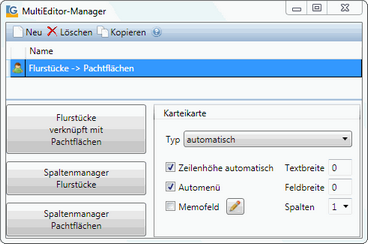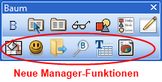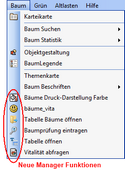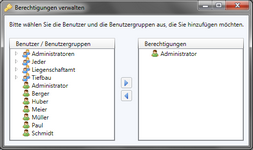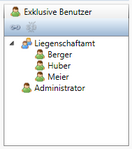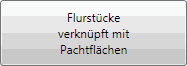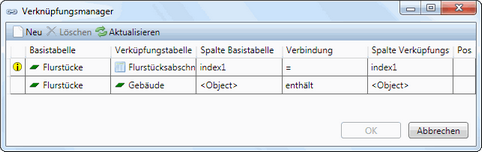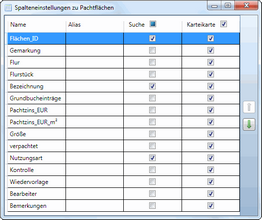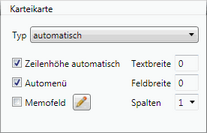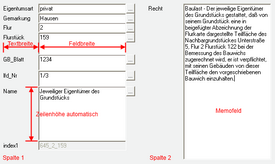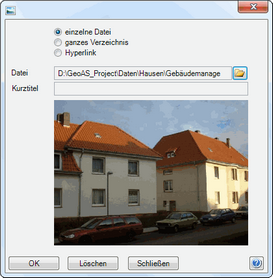Mit dem MultiEditor können beliebige Fachdaten (mit und ohne Grafik) mit einer Kartenebene verknüpft werden. Die Datenquellen und Tabellenstrukturen sind dabei frei definierbar. Sämtliche Verknüpfungen werden mit dem MultiEditor Manager konfiguriert. Für jede verknüpfte Tabelle werden automatisch Eingabemasken erzeugt und Suchroutinen zur Verfügung gestellt. Auf diese Weise können sehr einfach eigene "kleine Fachmodule" erzeugt werden. |
Dieser Manager erstellt ausführbare Funktionen, die in Menüs eingebettet oder in Werkzeugleisten auf eine Schaltfläche gelegt werden können. Die Zuordnung erfolgt über die Zuweisung eines existierenden Menünamens und/oder eines Werkzeugleistennames mit einem Icon.
Zugriffsrecht Prinzipiell gilt, dass der Ersteller einer Managerfunktion standardmäßig das exklusive Zugriffsrecht auf seine erstellte Funktion hat. Keinem anderen Benutzer steht die Funktion zur Verfügung. Der Administrator kann über das GeoAS Management jedoch die Exklusivität erweitern und die Funktion weiteren Benutzern bzw. Benutzergruppen zuordnen. Er kann aber auch die Exklusivität generell aufheben, indem er alle zugeordneten Benutzer entfernt. Somit hat jeder Benutzer die Zugriffsmöglichkeit auf die entsprechende Funktion.
|
|
|||||||||||||||||||||||||||||||||||||||||
|
Mit dem Spaltenmanager werden die Suchmaske und die Karteikarte konfiguriert.
|
|||||||||||||
|
|||||||||||||
Automatisch Es werden automatisch ein Suchdialog und eine Karteikarte erzeugt. Zeilenhöhe automatisch errechnet aus der Feldlänge der Spalte und der Feldlänge des Eingabefeldes eine optimale Feldhöhe, damit möglichst alle Inhalte auf der Karteikarte sichtbar sind. Automenü erzeugt ein neues Hauptmenü mit Suchmenü und Karteikarte. Dieses Menü kann mit den Managern um weitere Funktionen erweitert werden. Memofeld verbindet einzelne Spalten zu einer virtuellen Gesamtspalte. Da MapInfo nur Felder bis 254 Zeichen und keine Memofelder unterstützt, werden Memofelder durch diese Funktion von GeoAS simuliert. Textbreite und Feldbreite bestimmen die Breiten der Beschriftung und der Eingabefelder auf der Karteikarte. Zusätzlich können die Felder in mehreren Spalten angeordnet werden.
siehe auch Karteikarte |
|
Fachprogramm Es werden keine Suchen und keine automatische Karteikarte erstellt. Mit Auswahl eines Objektes wird die Karteikarte des Fachmoduls geöffnet. Dieser Typ wird verwendet, um via GIS-Picker oder MultiEditor-Box auch auf Module zugreifen zu können. |
|
Dokumentenverwaltung Es wird automatisch ein Such- und ein Dokumenten-Dialog erzeugt. Dieser Typ wird verwendet, um via GIS-Picker oder MultiEditor-Box auch auf Dokumente zugreifen zu können. Über den Dokumentendialog lassen sich Dokumente direkt anzeigen, bzw. extern öffnen. Die Dokumentenverwaltung verwendet sämtliche Formate, die auf dem lokalen Computer unterstützt werden. Alternativ lassen sich auch ganze Verzeichnisse einbinden oder Hyperlinks abbilden. Die Dokumententabelle muss genau eine Primärschlüsselspalte, und zwei Textspalten haben
siehe auch Dokumentenverwaltung |